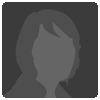Hallo,
ich bin neu hier und fotografiere seit ein paar Monaten. Ich suche zurzeit nach einem Prgramm womit man gut Fotos bearbeiten kann. Ob kostenflichtig oder nicht ist mir eigentlich egal. Ich hoffe ihr könnt mir weiterhelfen.
ich bin neu hier und fotografiere seit ein paar Monaten. Ich suche zurzeit nach einem Prgramm womit man gut Fotos bearbeiten kann. Ob kostenflichtig oder nicht ist mir eigentlich egal. Ich hoffe ihr könnt mir weiterhelfen.
Naja; ein bißchen mehr Information alsZitat: antonia.bewersdorf 07.06.20, 15:38Zum zitierten Beitragwäre schon hilfreich.
Also in etwa in der Art wie Antworten zu folgenden Fragen:
Wie komplex darf das Programm denn bzgl. seiner Möglichkeiten - und damit auch bzgl. der Bedienung - sein?
Soll das Programm Rohdaten verarbeiten können?
...
Also in etwa in der Art wie Antworten zu folgenden Fragen:
Wie komplex darf das Programm denn bzgl. seiner Möglichkeiten - und damit auch bzgl. der Bedienung - sein?
Soll das Programm Rohdaten verarbeiten können?
...
Wenn kein Abo-Modell gewünscht ist und ein moderater Preis den Ausschlag gibt:
Affinity Photo
Leistung und Kompatibilität:
▪Optimiert für:▪Direct3D
▪64-Bit-Engine
▪GPU-Beschleunigung
▪Entwerfen riesiger Gigapixel-Dokumente
▪Bildbearbeitung mit 16 Bits pro Kanal
▪Auf Pixelbruchteile genau
▪Unterstützung für 64-Bit-Plugins
▪Erweiterte Unterstützung für Photoshop-Plugins (inklusive der Plugins aus der DxO Nik Collection 2)
▪Eingebettete Smartobjekte aus PSD-Dateien von Photoshop lassen sich weiterhin bearbeiten.
▪Unterstützung für aktuelle Tablets
▪Unterstützung für Multi-Touch
▪Unterstützung für Surface Studio mit Surface Pen und Surface Dial
▪EXIF-Daten bleiben im ganzen Workflow erhalten
Raw-Entwicklung:
▪SerifLabs Raw Engine
▪GPU-beschleunigte Raw-Entwicklung.
▪Entfernen der automatischen Tonwertkurve und Festlegen Ihrer eigenen Kurve
▪Automatische Objektivkorrektur und Reduktion des Bildrauschens
▪Entwicklungsassistent für die Standardeinstellungen zu Tonwerten, Objektivkorrektur, Reduktion des Bildrauschens und Belichtung
▪Separate Panels für die Korrektur von Tonwerten, Objektivfehlern, Rauschen und Schärfe
▪Unterstützung für die neuesten Kameras
▪Geteilte Ansicht mit Synchronisierung
▪Gleichmäßige und Verlauf-Overlays für das gezielte Anwenden von Anpassungen
▪Darstellung übersteuerter Lichter, Schatten und Zwischentöne (im Ausgabefarbraum)
▪Entfernen von "Hot Pixeln" (nur mit der SerifLabs RAW Engine)
▪Manuelle Objektivkorrektur in der Develop Persona mit Hinweissymbolen und Nachrichten sowie Listen für Favoriten und zuletzt verwendete Profile.
▪Erweiterungen für die Liste der unterstützten RAW-Kameraformate
▪Unterstützung für Canon CR3 RAW (über die SerifLabs Raw Engine)
Professionelle Farbunterstützung:
▪CMYK-, Lab-, Graustufen- und RGB-Farbmodi
▪Panel "Farbe" (RGB, HSL, LAB, CMYK, Graustufen)
▪Panel "Farbfelder"
▪Erstellen einer Palette aus einem Bild
▪Globale Farben
▪Farbschattierungen
▪Farbpipette (basiert auf dem jeweiligen Farbmodus, Auswählen von Farben auf dem ganzen Bildschirm, Ermitteln durchschnittlicher Farben, Ebenenauswahl)
▪Farbwechsler (Pinsel zum Ersetzen von Farben)
▪Farbmischer (Pinsel für Farbmischungen)
▪Verlaufswerkzeug (lineare, elliptische, radiale, konische Verläufe und Bitmaps)
▪Professionelle Farbunterstützung
▪Optionen für Schmuckfarben und Überdrucken
▪Unterstützung für PANTONE®-Farben
▪Arbeiten mit ICC-Farbprofilen
▪Festlegen von Rendering Intent und Schwarzpunkt-Kompensation bei der Umwandlung von Dokumenten (globale Standardeinstellungen und Ausnahmen für Dokumente)
▪Importieren von "Adobe Swatch Exchange"-Farbpaletten (ASE) – inklusive Schmuckfarben
▪Einfügen von Farben per Klicken und Ziehen aus der Chroma-App (SoftPress)
▪Aktualisierte Palettes für PANTONE© Color Bridge und PANTONE© Formula Guide Solid (coated und uncoated); alle auf V4
Robuste Fotobearbeitung:
▪Skalieren und Transformieren
▪Ändern von Bild- und Leinwandgröße
▪Zuschnitt auf ursprüngliche und selbstdefinierte Seitenverhältnisse, absolute Maße und Druckgrößen
▪Begradigen von Fotos
▪Das Werkzeug "Gitterverzerrung"
▪Zerstörungsfreie Perspektiven-Filter
▪Liquify-Werkzeuge in separatem Persona-Arbeitsbereich
▪Ändern der Größe von Pixeldokumenten
▪HDR/32 Bits
▪Kombinieren von Belichtungsreihen zu 32-Bit-Bildern
▪Separate Persona für detailliertes Tone Mapping
▪Bequemes Bearbeiten im unbegrenzten 32-Bit-Farbformat
▪Arbeiten in einem verlustfreien Workflow mit echten 32 Bits und einer Vorschau für den gesamten Tonwertbereich
▪Import und Export von mehrkanaligen OpenEXR- und Radiance-Dateien
▪Vollständige OpenColorIO-Integration
▪Workflow mit Farbmanagement: Wählen Sie eine der Methoden "Darstellungsumwandlung", "Lineares Licht" oder "OpenColourIO-Umwandlung" aus
▪Unterstützung für HDR- und EDR-Displays (für unbegrenzte 32-Bit-Dokumente in HDR)
▪Panorama Persona für das automatische Zusammensetzen mehrerer Aufnahmen zu einem Panorama
▪Live-Projektionen (equirectangular und perspektivisch)
▪Foto-Stacking▪Für die Rauschreduzierung
▪Für das Kombinieren von Belichtungen
▪Für das Entfernen von Objekten
▪Automatische Ausrichtung
▪Zerstörungsfreies Arbeiten
▪Fokuskombination mit Klonen der Quellen
▪Auswahlwerkzeuge
▪Auswählen von Bereichen mit bestimmten Formen
▪Auswahlpinsel
▪Freihand-Auswahlwerkzeug mit Polygon- und Magnet-Modus
▪Verfeinern von Auswahlbereichen für die Erfassung von Details
▪Speichern und Laden von Auswahlbereichen
▪QuickMasken
▪Umfangreiche Bearbeitung von Metadaten mit Unterstützung für IPTC Core 1.2 sowie XMP-Import und -Export und dem Auslesen von Metadaten aus XMP-Filialdateien.
Leistungsstarke Ebenenverwaltung:
▪Ziehen und Ablegen von Ebenen
▪Ziehen und Ablegen von Ebenen zwischen unterschiedlichen Dokumenten.
▪Zerstörungsfreie Anpassungsebenen mit Clipping-Vorschau
▪Zerstörungsfreie Live-Filterebenen mit geteilter Live-Ansicht für Vorher/Nachher-Vergleiche
▪Festlegen von Anpassungen, Filtern und Mischmodi für Stapel, Ebenen, Gruppen, Auswahlbereiche und Objekte
▪Zuschneiden innerhalb von Ebenen
▪Mischmodi
▪Mischbereiche (linear und nicht linear) und Steuern der Mischgammawerte
▪Sperren der Position untergeordneter Ebenen
▪Ebeneneffekte in Spitzenqualität
▪Ebenenmasken (Pinsel-basierend und Verlaufsmasken)
▪Erweiterte Bearbeitung von Masken (mithilfe von Graustufenmasken)
▪Ebeneneinträge werden farbig markiert, damit sie sich leichter unterscheiden lassen.
▪Übersichtliches Arbeiten mit Bildern:▪Platzieren von Bildern auf separaten Ebenen
▪Neuberechnung: Pixelskalierung nach den Methoden "Nächstgelegenes", "Bilinear", "Bikubisch" und "Lanczos 3"
Pinsel:
▪Malen
▪Neue Pixelpinselsets
▪Pinselgalerien in Topqualität
▪Schnelles Ändern von Pinselgröße, -härte und -deckkraft
▪Rückgängig-Pinsel mit "Widerrufen durch Übermalen" bis zu einem gespeicherten Snapshot
▪Import & Export von Pinseln – inklusive Import von ABR-Dateien
▪Selbstdefinierte Pinsel (inklusive auf Bildern basierende Pinsel)
▪Genaues Zuweisen von Werkzeugen zu Pinseltypen
▪Optimiert für Grafiktabletts
▪Unterstützung für mehrere Steuerungsvarianten inklusive Druck und Geschwindigkeit
▪Dynamische Pinseloptionen je nach Steuerungsmethode
▪Konfigurierbare Steuerungsprofile
▪Nasse Kanten mit konfigurierbaren Steuerungsprofilen
▪Unterpinsel (kombinierte Pinsel)
▪Pinselsymmetrie und -spiegelung
▪Wählbare Profile für Pinsel und Pinselspitzen
▪Strichstabilisierung für seidenweiche Striche und Linien
▪Drehen von Pinselspitzen mit der linken und rechten Pfeiltaste
▪Die Änderung von Breite/Härte bei der Pinselvorschau direkt auf der Seite umfasst jetzt auch den Abstand für Pinselspitzen und eine Anpassung der Rotation.
▪Retuschieren
▪Retuschierwerkzeuge
▪Entfernen roter Augen
▪Entfernen von Objekten durch Inpainting
▪Klon- und Reparaturwerkzeuge
▪Entfernen von Schönheitsfehlern und Flecken
▪Retuschierpinsel
▪Abwedeln, Nachbelichten und Schwamm
▪Pinsel für Weichzeichnen, Scharfzeichnen, Mittelung und Verwischen
Makros und Stapelverarbeitung:
▪Aufzeichnen und Speichern von Aktionen als Makros
▪Bearbeiten einzelner aufgezeichneter Schritte und ihrer Parameter
▪Anpassen der Makroeinstellungen nach der Aufzeichnung
▪Importieren, Exportieren und Verwalten einer Makrobibliothek
▪Bearbeiten und Umwandeln mehrere Bilder gleichzeitig mit der Stapelverarbeitung
▪Integrieren von Makros in die Stapelverarbeitung für Ihren ganz persönlichen Workflow
Unterstützung für Werkzeuge und Konzepte des Vektordesigns:
▪Präziser Zeichenstift
▪Intuitiver Zeiger für das Verschieben, Skalieren und Transformieren
▪Drehen um einen verschiebbaren Punkt
▪Konfigurierbare Schrittweite für das Verschieben
▪Knotenwerkzeug für den Feinschliff von Vektoren
▪Konfigurierbare geometrische Formen
▪Breite Palette zerstörungsfreier Boolescher Geometriefunktionen
▪Präzises Duplizieren und Transformieren von Objekten
▪Einfügen von Rauschen in Füllungen und Konturen als gleichmäßiges Attribut oder Verlauf
▪Anpassen von Kontur-/Strichstilen
▪Import/Export von Stilvorlagen
▪Grafiktext und Rahmentext
▪Panels für Zeichen und Absätze
▪Erweiterte Typografie inklusive Ligaturen▪Fließtexte
▪Rechtschreibprüfung
▪OpenType-Schriften & -Features
▪Umwandeln von Formen und Texten in vollständig editierbare Kurven
▪Speichern und Synchronisieren von Standardwerten
▪Ausdrücke
Programmoberfläche:
▪Aufgabenorientierten Arbeitsbereichen
▪Konfigurierbarer Arbeitsbereich mit Tabs
▪Support für Hohe DPI-Auflösungen (Retina)
▪Ansichten für mehrere Dokumente
▪Gedockte und frei bewegliche Panels
▪Umfassende Liste an Tastenkürzeln und Sondertasten
▪Konfigurierbare Tastaturkürzel
▪Konfigurierbare Symbolleisten
Designhilfen:
▪Drehen der Leinwand
▪Fantastischer Zoombereich
▪Intuitives Schwenken
▪Speicherbare Ansichtspunkte für die Zoomdarstellung
▪Dynamische Hilfslinien zur magnetischen Ausrichtung
▪Pixelgenaue Ausrichtung für Webgrafiken und Website-Designs
▪Konfigurationsfenster für Pinsel, Raster, magnetische Ausrichtung und andere Funktionen
▪Automatische, feste und Projektionsraster
▪Kontextleiste und Hinweisleiste
▪Flüssiges Bearbeitungsprotokoll für Dokumente mit <8.192 Schritten und alternativer Fortsetzung
▪Speichern der Protokolle mit Dokumenten (Multi-Session)
▪Snapshots
▪Tastaturkürzel zur Steuerung der Werkzeuge
▪Assistent für das Erstellen von Ebenen je nach Arbeitsschritt und persönlichen Vorgaben
Zusammenarbeit mit anderen Programmen:
▪Dateien von Affinity Photo lassen sich in anderen Affinity-Produkten öffnen und umgekehrt
Import, Export und Druckausgabe
▪Neues Dialogfeld für das Einrichten neuer Dokumente mit Miniaturen für die einzelnen Vorgaben und die neu unterstützten Vorlagen.
▪Import und Export von Adobe® Photoshop® PSD-Dateien in Topqualität
▪SVG-Import und -Export, inklusive Inkscape erweiterter SVG-Support
▪Export von Ebenen, Gruppen und Seiten als PNG, JPEG, TIFF, GIF, EPS, SVG und PDF
▪Ebenen bleiben in exportierten TIFF-Bildern erhalten
▪Zeichnen selbst definierter Slices für den Export
▪Exportvorgaben für Slices zu gängigen Bildformaten
▪Mehrere Exporteinstellungen, -formate und -auflösungen pro Slice
▪Ausgeben aller Slices gleichzeitig sowie einzelner und ausgewählter Slices
▪Automatischer Export für hohe DPI-Auflöungen
▪Festlegen von Exportbereichen und Dateiformaten während oder nach der Fotobearbeitung
▪Exportieren von UI-Designassets (iOS)
▪Drucken auf Desktopdruckern mit Optionen für Layout, Verarbeitung und Zufuhr des Papiers sowie Duplexdruck
▪Webfertige PDFs (Acrobat) mit Vorgaben
▪Professionelle PDF/X-Druckausgabe (CMYK) in hoher Auflösung mit Vorgaben
▪Optionen für Schmuckfarben und Überdrucken
▪Anschnitt- und Druckermarken
▪PDF-Import mit JBIG2-Codierung
Affinity Photo
Leistung und Kompatibilität:
▪Optimiert für:▪Direct3D
▪64-Bit-Engine
▪GPU-Beschleunigung
▪Entwerfen riesiger Gigapixel-Dokumente
▪Bildbearbeitung mit 16 Bits pro Kanal
▪Auf Pixelbruchteile genau
▪Unterstützung für 64-Bit-Plugins
▪Erweiterte Unterstützung für Photoshop-Plugins (inklusive der Plugins aus der DxO Nik Collection 2)
▪Eingebettete Smartobjekte aus PSD-Dateien von Photoshop lassen sich weiterhin bearbeiten.
▪Unterstützung für aktuelle Tablets
▪Unterstützung für Multi-Touch
▪Unterstützung für Surface Studio mit Surface Pen und Surface Dial
▪EXIF-Daten bleiben im ganzen Workflow erhalten
Raw-Entwicklung:
▪SerifLabs Raw Engine
▪GPU-beschleunigte Raw-Entwicklung.
▪Entfernen der automatischen Tonwertkurve und Festlegen Ihrer eigenen Kurve
▪Automatische Objektivkorrektur und Reduktion des Bildrauschens
▪Entwicklungsassistent für die Standardeinstellungen zu Tonwerten, Objektivkorrektur, Reduktion des Bildrauschens und Belichtung
▪Separate Panels für die Korrektur von Tonwerten, Objektivfehlern, Rauschen und Schärfe
▪Unterstützung für die neuesten Kameras
▪Geteilte Ansicht mit Synchronisierung
▪Gleichmäßige und Verlauf-Overlays für das gezielte Anwenden von Anpassungen
▪Darstellung übersteuerter Lichter, Schatten und Zwischentöne (im Ausgabefarbraum)
▪Entfernen von "Hot Pixeln" (nur mit der SerifLabs RAW Engine)
▪Manuelle Objektivkorrektur in der Develop Persona mit Hinweissymbolen und Nachrichten sowie Listen für Favoriten und zuletzt verwendete Profile.
▪Erweiterungen für die Liste der unterstützten RAW-Kameraformate
▪Unterstützung für Canon CR3 RAW (über die SerifLabs Raw Engine)
Professionelle Farbunterstützung:
▪CMYK-, Lab-, Graustufen- und RGB-Farbmodi
▪Panel "Farbe" (RGB, HSL, LAB, CMYK, Graustufen)
▪Panel "Farbfelder"
▪Erstellen einer Palette aus einem Bild
▪Globale Farben
▪Farbschattierungen
▪Farbpipette (basiert auf dem jeweiligen Farbmodus, Auswählen von Farben auf dem ganzen Bildschirm, Ermitteln durchschnittlicher Farben, Ebenenauswahl)
▪Farbwechsler (Pinsel zum Ersetzen von Farben)
▪Farbmischer (Pinsel für Farbmischungen)
▪Verlaufswerkzeug (lineare, elliptische, radiale, konische Verläufe und Bitmaps)
▪Professionelle Farbunterstützung
▪Optionen für Schmuckfarben und Überdrucken
▪Unterstützung für PANTONE®-Farben
▪Arbeiten mit ICC-Farbprofilen
▪Festlegen von Rendering Intent und Schwarzpunkt-Kompensation bei der Umwandlung von Dokumenten (globale Standardeinstellungen und Ausnahmen für Dokumente)
▪Importieren von "Adobe Swatch Exchange"-Farbpaletten (ASE) – inklusive Schmuckfarben
▪Einfügen von Farben per Klicken und Ziehen aus der Chroma-App (SoftPress)
▪Aktualisierte Palettes für PANTONE© Color Bridge und PANTONE© Formula Guide Solid (coated und uncoated); alle auf V4
Robuste Fotobearbeitung:
▪Skalieren und Transformieren
▪Ändern von Bild- und Leinwandgröße
▪Zuschnitt auf ursprüngliche und selbstdefinierte Seitenverhältnisse, absolute Maße und Druckgrößen
▪Begradigen von Fotos
▪Das Werkzeug "Gitterverzerrung"
▪Zerstörungsfreie Perspektiven-Filter
▪Liquify-Werkzeuge in separatem Persona-Arbeitsbereich
▪Ändern der Größe von Pixeldokumenten
▪HDR/32 Bits
▪Kombinieren von Belichtungsreihen zu 32-Bit-Bildern
▪Separate Persona für detailliertes Tone Mapping
▪Bequemes Bearbeiten im unbegrenzten 32-Bit-Farbformat
▪Arbeiten in einem verlustfreien Workflow mit echten 32 Bits und einer Vorschau für den gesamten Tonwertbereich
▪Import und Export von mehrkanaligen OpenEXR- und Radiance-Dateien
▪Vollständige OpenColorIO-Integration
▪Workflow mit Farbmanagement: Wählen Sie eine der Methoden "Darstellungsumwandlung", "Lineares Licht" oder "OpenColourIO-Umwandlung" aus
▪Unterstützung für HDR- und EDR-Displays (für unbegrenzte 32-Bit-Dokumente in HDR)
▪Panorama Persona für das automatische Zusammensetzen mehrerer Aufnahmen zu einem Panorama
▪Live-Projektionen (equirectangular und perspektivisch)
▪Foto-Stacking▪Für die Rauschreduzierung
▪Für das Kombinieren von Belichtungen
▪Für das Entfernen von Objekten
▪Automatische Ausrichtung
▪Zerstörungsfreies Arbeiten
▪Fokuskombination mit Klonen der Quellen
▪Auswahlwerkzeuge
▪Auswählen von Bereichen mit bestimmten Formen
▪Auswahlpinsel
▪Freihand-Auswahlwerkzeug mit Polygon- und Magnet-Modus
▪Verfeinern von Auswahlbereichen für die Erfassung von Details
▪Speichern und Laden von Auswahlbereichen
▪QuickMasken
▪Umfangreiche Bearbeitung von Metadaten mit Unterstützung für IPTC Core 1.2 sowie XMP-Import und -Export und dem Auslesen von Metadaten aus XMP-Filialdateien.
Leistungsstarke Ebenenverwaltung:
▪Ziehen und Ablegen von Ebenen
▪Ziehen und Ablegen von Ebenen zwischen unterschiedlichen Dokumenten.
▪Zerstörungsfreie Anpassungsebenen mit Clipping-Vorschau
▪Zerstörungsfreie Live-Filterebenen mit geteilter Live-Ansicht für Vorher/Nachher-Vergleiche
▪Festlegen von Anpassungen, Filtern und Mischmodi für Stapel, Ebenen, Gruppen, Auswahlbereiche und Objekte
▪Zuschneiden innerhalb von Ebenen
▪Mischmodi
▪Mischbereiche (linear und nicht linear) und Steuern der Mischgammawerte
▪Sperren der Position untergeordneter Ebenen
▪Ebeneneffekte in Spitzenqualität
▪Ebenenmasken (Pinsel-basierend und Verlaufsmasken)
▪Erweiterte Bearbeitung von Masken (mithilfe von Graustufenmasken)
▪Ebeneneinträge werden farbig markiert, damit sie sich leichter unterscheiden lassen.
▪Übersichtliches Arbeiten mit Bildern:▪Platzieren von Bildern auf separaten Ebenen
▪Neuberechnung: Pixelskalierung nach den Methoden "Nächstgelegenes", "Bilinear", "Bikubisch" und "Lanczos 3"
Pinsel:
▪Malen
▪Neue Pixelpinselsets
▪Pinselgalerien in Topqualität
▪Schnelles Ändern von Pinselgröße, -härte und -deckkraft
▪Rückgängig-Pinsel mit "Widerrufen durch Übermalen" bis zu einem gespeicherten Snapshot
▪Import & Export von Pinseln – inklusive Import von ABR-Dateien
▪Selbstdefinierte Pinsel (inklusive auf Bildern basierende Pinsel)
▪Genaues Zuweisen von Werkzeugen zu Pinseltypen
▪Optimiert für Grafiktabletts
▪Unterstützung für mehrere Steuerungsvarianten inklusive Druck und Geschwindigkeit
▪Dynamische Pinseloptionen je nach Steuerungsmethode
▪Konfigurierbare Steuerungsprofile
▪Nasse Kanten mit konfigurierbaren Steuerungsprofilen
▪Unterpinsel (kombinierte Pinsel)
▪Pinselsymmetrie und -spiegelung
▪Wählbare Profile für Pinsel und Pinselspitzen
▪Strichstabilisierung für seidenweiche Striche und Linien
▪Drehen von Pinselspitzen mit der linken und rechten Pfeiltaste
▪Die Änderung von Breite/Härte bei der Pinselvorschau direkt auf der Seite umfasst jetzt auch den Abstand für Pinselspitzen und eine Anpassung der Rotation.
▪Retuschieren
▪Retuschierwerkzeuge
▪Entfernen roter Augen
▪Entfernen von Objekten durch Inpainting
▪Klon- und Reparaturwerkzeuge
▪Entfernen von Schönheitsfehlern und Flecken
▪Retuschierpinsel
▪Abwedeln, Nachbelichten und Schwamm
▪Pinsel für Weichzeichnen, Scharfzeichnen, Mittelung und Verwischen
Makros und Stapelverarbeitung:
▪Aufzeichnen und Speichern von Aktionen als Makros
▪Bearbeiten einzelner aufgezeichneter Schritte und ihrer Parameter
▪Anpassen der Makroeinstellungen nach der Aufzeichnung
▪Importieren, Exportieren und Verwalten einer Makrobibliothek
▪Bearbeiten und Umwandeln mehrere Bilder gleichzeitig mit der Stapelverarbeitung
▪Integrieren von Makros in die Stapelverarbeitung für Ihren ganz persönlichen Workflow
Unterstützung für Werkzeuge und Konzepte des Vektordesigns:
▪Präziser Zeichenstift
▪Intuitiver Zeiger für das Verschieben, Skalieren und Transformieren
▪Drehen um einen verschiebbaren Punkt
▪Konfigurierbare Schrittweite für das Verschieben
▪Knotenwerkzeug für den Feinschliff von Vektoren
▪Konfigurierbare geometrische Formen
▪Breite Palette zerstörungsfreier Boolescher Geometriefunktionen
▪Präzises Duplizieren und Transformieren von Objekten
▪Einfügen von Rauschen in Füllungen und Konturen als gleichmäßiges Attribut oder Verlauf
▪Anpassen von Kontur-/Strichstilen
▪Import/Export von Stilvorlagen
▪Grafiktext und Rahmentext
▪Panels für Zeichen und Absätze
▪Erweiterte Typografie inklusive Ligaturen▪Fließtexte
▪Rechtschreibprüfung
▪OpenType-Schriften & -Features
▪Umwandeln von Formen und Texten in vollständig editierbare Kurven
▪Speichern und Synchronisieren von Standardwerten
▪Ausdrücke
Programmoberfläche:
▪Aufgabenorientierten Arbeitsbereichen
▪Konfigurierbarer Arbeitsbereich mit Tabs
▪Support für Hohe DPI-Auflösungen (Retina)
▪Ansichten für mehrere Dokumente
▪Gedockte und frei bewegliche Panels
▪Umfassende Liste an Tastenkürzeln und Sondertasten
▪Konfigurierbare Tastaturkürzel
▪Konfigurierbare Symbolleisten
Designhilfen:
▪Drehen der Leinwand
▪Fantastischer Zoombereich
▪Intuitives Schwenken
▪Speicherbare Ansichtspunkte für die Zoomdarstellung
▪Dynamische Hilfslinien zur magnetischen Ausrichtung
▪Pixelgenaue Ausrichtung für Webgrafiken und Website-Designs
▪Konfigurationsfenster für Pinsel, Raster, magnetische Ausrichtung und andere Funktionen
▪Automatische, feste und Projektionsraster
▪Kontextleiste und Hinweisleiste
▪Flüssiges Bearbeitungsprotokoll für Dokumente mit <8.192 Schritten und alternativer Fortsetzung
▪Speichern der Protokolle mit Dokumenten (Multi-Session)
▪Snapshots
▪Tastaturkürzel zur Steuerung der Werkzeuge
▪Assistent für das Erstellen von Ebenen je nach Arbeitsschritt und persönlichen Vorgaben
Zusammenarbeit mit anderen Programmen:
▪Dateien von Affinity Photo lassen sich in anderen Affinity-Produkten öffnen und umgekehrt
Import, Export und Druckausgabe
▪Neues Dialogfeld für das Einrichten neuer Dokumente mit Miniaturen für die einzelnen Vorgaben und die neu unterstützten Vorlagen.
▪Import und Export von Adobe® Photoshop® PSD-Dateien in Topqualität
▪SVG-Import und -Export, inklusive Inkscape erweiterter SVG-Support
▪Export von Ebenen, Gruppen und Seiten als PNG, JPEG, TIFF, GIF, EPS, SVG und PDF
▪Ebenen bleiben in exportierten TIFF-Bildern erhalten
▪Zeichnen selbst definierter Slices für den Export
▪Exportvorgaben für Slices zu gängigen Bildformaten
▪Mehrere Exporteinstellungen, -formate und -auflösungen pro Slice
▪Ausgeben aller Slices gleichzeitig sowie einzelner und ausgewählter Slices
▪Automatischer Export für hohe DPI-Auflöungen
▪Festlegen von Exportbereichen und Dateiformaten während oder nach der Fotobearbeitung
▪Exportieren von UI-Designassets (iOS)
▪Drucken auf Desktopdruckern mit Optionen für Layout, Verarbeitung und Zufuhr des Papiers sowie Duplexdruck
▪Webfertige PDFs (Acrobat) mit Vorgaben
▪Professionelle PDF/X-Druckausgabe (CMYK) in hoher Auflösung mit Vorgaben
▪Optionen für Schmuckfarben und Überdrucken
▪Anschnitt- und Druckermarken
▪PDF-Import mit JBIG2-Codierung
Gimp. Von http://www.gimp.org herunterladen.
Um die mannigfaltigen Möglichkeiten aufzuzählen fehlt mir die Zeit. :-)
Es hat alles, was Du brauchst, außer RAW.
Für RAW ist RAW Therapee nicht schlecht. Ebenrfalls open source. Solltest. Du auch nur vom Originalanbieter herunter laden.
Um die mannigfaltigen Möglichkeiten aufzuzählen fehlt mir die Zeit. :-)
Es hat alles, was Du brauchst, außer RAW.
Für RAW ist RAW Therapee nicht schlecht. Ebenrfalls open source. Solltest. Du auch nur vom Originalanbieter herunter laden.
raw programme wären toll also ein programm dass die original datei verarbeiten kann, so zwevks kontrast etc.pp bearbeiten
Zitat: nature_freak 07.06.20, 20:53Zum zitierten Beitrag
gimp wurde mir auch noch von einem guten freund empfohlen:)
gimp wurde mir auch noch von einem guten freund empfohlen:)
Zitat: Hermann Klecker 07.06.20, 18:07Zum zitierten BeitragWenn RAWTherapee installiert ist, erscheint beim Öffnen einer RAW aus GIMP heraus ein RAWTherapee-Fenster um RAW-Einstellungen zu machen, beim Schließen des Fensters erscheint das entwickelte Bild in GIMP zum Weiterbearbeiten.
Noch etwas: GIMP ist übersichtlicher, wenn die Einstellung "Einzelfenster-Modus" gewählt ist.
Gruß
Albrecht
Noch etwas: GIMP ist übersichtlicher, wenn die Einstellung "Einzelfenster-Modus" gewählt ist.
Gruß
Albrecht
dankeschön:)
RawTherapee ist schon richtig gut (verwende ich eigentlich hauptsächlich), es gibt auch UfRaw, das man in Gimp gewissermaßen einbinden kann (als Plugin), welches aber auch Standalone agiert.
Ein Geheimtip könnte Darktable sein (habe ich noch nicht benutzt), seit kurzem gibt es das Programm auch nun für Windows, war bislang Linux-und Mac-Usern vorbehalten.
Ein Geheimtip könnte Darktable sein (habe ich noch nicht benutzt), seit kurzem gibt es das Programm auch nun für Windows, war bislang Linux-und Mac-Usern vorbehalten.
Zitat: Christian Gigan Weber 09.06.20, 06:11Zum zitierten BeitragZitat: nature_freak 07.06.20, 15:38Zum zitierten BeitragDann würde ich noch immer Photoshop wählen."Photoshop" gibt es nicht mehr, nur noch Lightroom und Photoshop im Bundle als "Adobe Creativ Cloud" im Abo ab 11,89 Euro im Monat.Zitat: Baturalp 08.06.20, 21:25Zum zitierten BeitragFalls man RAWTherapee und GIMP auf dem Rechner hat, funktioniert ersteres automatisch als "Plugin" zu GIMP. Man öffnet in GIMP eine RAW, dann erscheint das RAWTherapee-Fenster, nach Tätigen der Einstellungen schließt man RAWTherapee und man hat das entwickelte Bild in GIMP zum weiterbearbeiten.
Welche Software man nimmt kann man mittels Testversion, die es für jedes Programm gibt, ausprobieren. Gilt natürlich nicht für ohnehin kostenlose Programme.
Hinweis für Anfänger: Eine installierte Testversion kann man nach Kauf in eine Vollversion umwandeln.
Gruß
Albrecht
Welche Software man nimmt kann man mittels Testversion, die es für jedes Programm gibt, ausprobieren. Gilt natürlich nicht für ohnehin kostenlose Programme.
Hinweis für Anfänger: Eine installierte Testversion kann man nach Kauf in eine Vollversion umwandeln.
Gruß
Albrecht
Zitat: Albrecht D 09.06.20, 13:53Zum zitierten BeitragDas ist das Foto Abo. Natürlich bekommst Du PS auch einzeln. Wäre halt dumm, weil das F Abo deutlich günstiger ist. LR braucht man zur Bea dann nicht, weil PS Camera Raw ja eh an Bord hat. Ist quasi ein geschenkter Gaul für Leute, die ihre Bilder mit LR organisieren wollen. Bis jetzt ist PS noch immer "die Referenz" und ist heute deutlich günstiger zu haben als zu CS Zeiten.
Zitat: Christian Gigan Weber 09.06.20, 15:14Zum zitierten BeitragStimmt! Aber was ist das für ein merkwürdiges Preismodell? Viele wollen allerdings nur Lightroom und verschmähen Photoshop.
Gruß
Albrecht
Gruß
Albrecht
Zitat: Albrecht D 09.06.20, 16:23Zum zitierten BeitragEin berechtigte Frage. Vielleicht wollte man einen gewissen Ausgleich schaffen, nachdem viele langjährige Kunden auf das neue Abosystem recht verärgert reagiert haben. Außerdem hat es ja wohl funktioniert auf die Art viele Amateure in Boot zu holen, denen der ganze Spaß vorher deutlich zu teuer war.Zitat: Albrecht D 09.06.20, 16:23Zum zitierten BeitragJa, selbst schuld. Ich habe ohnehin den Eindruck, daß viele Leute gar nicht begriffen haben, daß LR kein Bildbearbeitungsprogramm im eigentlichen Sinn ist sondern lediglich ein Raw Konverter (Camera Raw) inklusive Bildverwaltung. Für die deutlich weitergehenden Möglichkeiten der Bildbearbeitung (Ebenen, Masken, Auswahlen, Pfade usw.), ich spare mir weitere Aufzählungen, braucht es eben einfach eine viel umfangreichere Software wie z.B. PS. Selbstverständlich kann man hier auch Gimp vorschlagen. Ich tue das nicht, zumindest nicht wenn jemand ja bereit ist dafür zu bezahlen.
Zitat: nature_freak 07.06.20, 15:38Zum zitierten Beitrag
Mein Tipp:
Corel Paint Shop
Es kann so ziemlich alles, was ein Bildbearbeitungsprogramm können muss. Ist auch einfach zu erlernen und kostet wenig. Vor dem Kauf kann man es 30 Tage lang kostenlos testen.
https://www.paintshoppro.com/de/product ... gI3RfD_BwE
Mein Tipp:
Corel Paint Shop
Es kann so ziemlich alles, was ein Bildbearbeitungsprogramm können muss. Ist auch einfach zu erlernen und kostet wenig. Vor dem Kauf kann man es 30 Tage lang kostenlos testen.
https://www.paintshoppro.com/de/product ... gI3RfD_BwE